
持っていない書類や写真はありますか他の誰かに見つけてもらいたいですか?重要なファイルを他のファイルの中に埋め込む方法を確認して、もちろんあなたを除いて、誰もそれらが存在したことを知らないようにします。
データを非表示にする
EmbeddedSW Webサイトにアクセスして、OpenPuffのコピーを入手してください。
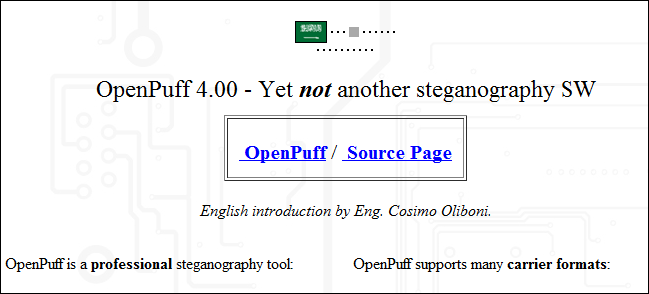
ダウンロードしたら、解凍して起動し、非表示ボタンをクリックします。

最初に行う必要があるのは、3つの一意のパスワードを入力することです。

これで、非表示にするファイルを選択できます。

最後に、1つ以上のキャリアを追加する必要があります。これらは、ファイルを内部に隠したいファイルです。

次に、[データの非表示]ボタンをクリックすると、新しいファイルを保存する場所を指定するよう求められます。

ファイルを抽出する
ファイルが非表示になったら、おそらくいずれかの時点で元に戻す必要があります。これを行うには、もう一度OpenPuffを起動して、[再表示]をクリックします。

次に、ファイルを非表示にするために使用したパスワードを入力します。

次に、キャリアを指定する必要があります。複数を使用した場合は、すべてを正しい順序で追加してください。

次に、[再表示]ボタンをクリックして、隠しファイルを保存する場所を選択します。

完了すると、非表示にされたファイルの名前を伝えるレポートが表示されます。
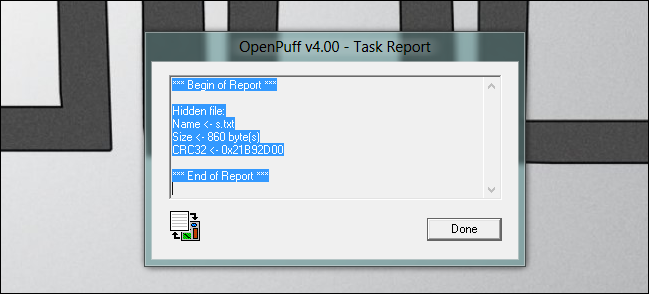
それだけです。








